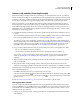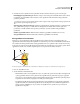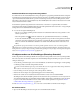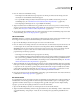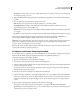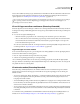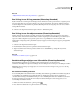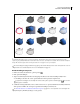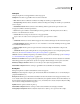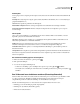Operation Manual
658
PHOTOSHOP CS4 GEBRUIKEN
Technische en 3D-beeldbewerking
Als twee 3D-modellen zijn samengevoegd, staan alle netten en materialen van elk 3D-bestand in het doelbestand en in
het 3D-deelvenster. In het deelvenster Netten kunt u met de 3D-plaatsingsgereedschappen elk net selecteren en
opnieuw plaatsen. Zie “Instellingen 3D-net (Photoshop Extended)” op pagina 643.
Als u wilt wisselen tussen het tegelijk verplaatsen van alle modellen op de laag en het verplaatsen van één model per
keer op de laag, schakelt u tussen de 3D-plaatsingsgereedschappen in het deelvenster Gereedschappen en de
gereedschappen in het deelvenster Netten.
3D- en 2D-lagen met elkaar combineren (Photoshop Extended)
U kunt 3D-lagen met een of meer 2D-lagen combineren en zo samengestelde effecten maken. U kunt bijvoorbeeld een
model tegen een achtergrondafbeelding plaatsen en vervolgens de positie of kijkhoek van dat model op de achtergrond
afstemmen.
❖ Voer een van de volgende handelingen uit:
• Als het 2D-bestand is geopend, kiest u 3D > Nieuwe laag van 3D-bestand en opent u een 3D-bestand.
• Als er een 2D-bestand en een 3D-bestand zijn geopend, sleept u het 2D-bestand of het 3D-bestand vanuit het
ene bestand naar het documentvenster waarin het andere bestand is geopend. De laag die u toevoegt, komt
boven in het deelvenster Lagen te staan.
Als u aan een bestand werkt waarin 2D- en 3D-lagen staan, kunt u de 2D-lagen tijdelijk verbergen wanneer u aan
een 3D-laag werkt. Zie “Lagen verbergen voor meer snelheid” op pagina 658.
Lagen verbergen voor meer snelheid
In een document met 2D-lagen boven op een 3D-laag kunt u de 3D-laag tijdelijk boven aan de stapel lagen plaatsen,
waardoor het scherm sneller wordt weergegeven.
1 Kies 3D > Lagen automatisch verbergen ten behoeve van prestaties.
2 Selecteer een 3D-plaatsingsgereedschap of -cameragereedschap.
Als u de muisknop indrukt terwijl u een van deze twee gereedschappen gebruikt, worden alle 2D-lagen tijdelijk
verborgen. Wanneer u de muisknop loslaat, verschijnen alle 2D-lagen weer. Alle 2D-lagen worden ook verborgen als
een gedeelte van de 3D-as wordt verplaatst.
3D-animaties maken (Photoshop Extended)
Met de Photoshop animatietijdslijn kunt u 3D-animaties maken die een 3D-model laten bewegen en de manier
wijzigen waarop het model wordt weergegeven. U kunt elk van de volgende eigenschappen van een 3D-laag van
animatie voorzien:
• 3D-object of camerapositie. Met de 3D-plaatsings- of -cameragereedschappen kunt u het model of de 3D-camera
in de loop der tijd verplaatsen. Photoshop kan frames tussen de positie of camerabewegingen inlassen om de
bewegingen vloeiender te maken.
• 3D-renderinstellingen. Wijzig rendermodi met de mogelijkheid om overgangen tussen sommige rendermodi in te
lassen. U kunt bijvoorbeeld de hoekpuntmodus geleidelijk veranderen in een draadframe om het schetsen van de
structuur van een model te simuleren.
• 3D-doorsnede. Roteer een doorsnedenvlak om het wijzigen van een doorsnede gedurende een bepaalde tijd te laten
zien. Wijzig de instellingen van de doorsnede tussen frames om de verschillende modelgebieden tijdens de animatie
te markeren.
Voor animaties van hoge kwaliteit kunt u elk animatieframe renderen met behulp van de instelling Renderen voor
einduitvoer. Zie “Renderinstellingen wijzigen voor 3D-modellen (Photoshop Extended)” op pagina 659.